挖坑 准备工作
今天开始写away3d4.1的模型篇教程。
因为我就是三维出身,对于三维很容易就掌握了。但是很多人还不了解。
所以这次将会把away3d 4.1 与max的工作流讲解一下,
然后用WOW游戏中的模型讲解 模型的加载及更多
一些基础如需要补的话,请看我整理的4.0.9笔记 http://www.cnblogs.com/bulolo/category/416263.html
一.away3d 4.1支持的模型格式
MD2,MD5,AC3D,3DS,DAE,OBJ。OBJ虽然不支持动作。但是确实一种很广泛的格式,通常支持骨骼动画的模型有MD2 MD5 3DS AWD 等。
away3d的专有格式awd。awd可以通过away3d 的模型编辑器preFab来导出生成。
大家可以在官方网站(http://away3d.com/prefab3d/)上看到此工具
其实说到这些格式。无非就是类似XML,如果大家用记事本格式打开这些文件,就可以很清楚的知道文件内是如何存储三维信息
这些我就不多讲,如果各位想了解格式的存储方式,传送:http://www.the3frames.com/?p=788 看完后你会觉得其实就是XML罢了...
如果你以前玩过PV3D,那将会更快入门。

这里我就直接讲解带有骨骼动画的模型。
二、开始学习
导航一下:
0>准备工作
1>away3d 4.1 alpha 教程 模型篇 <1> Max中的制作带有骨骼动作的模型
2> away3d 4.1 alpha 教程 动画篇 <2> 在flash里控制模型动画
0>准备工作
工具:
1.3d max 2012
2.flash builder 4.6
3.away3d 4.1 alpha
1> Max中的制作带有骨骼动作的模型
这次我讲结合这个模型,给大家演示模型的创建和骨骼蒙皮绑定。

模型:下载 (请勿用于商业用途,自己玩玩就好。)
贴图:
首先如果你有心学,那么3d max2012 的安装就不应该难倒你,网上也有很多教程
1.第一步,如何在3d max绑定骨骼
打开3ds max 导入提供的模型,

如果导入没有贴图,按m打开材质面板给模型按照如下给模型附上贴图 然后把材质球拖到人物上面就可以了。

max里有 两套骨骼系统,一个是bones ,一个是biped,biped用的比较多,比较支持游戏引擎away3d亦是如此
选中模型 按照下图选中 Biped 在视窗中点击拖动出一个骨骼,这里提醒一下 max快捷键W E R 移动 旋转 缩放。

我们就需要用 W E R 把骨骼的位置与模型匹配,
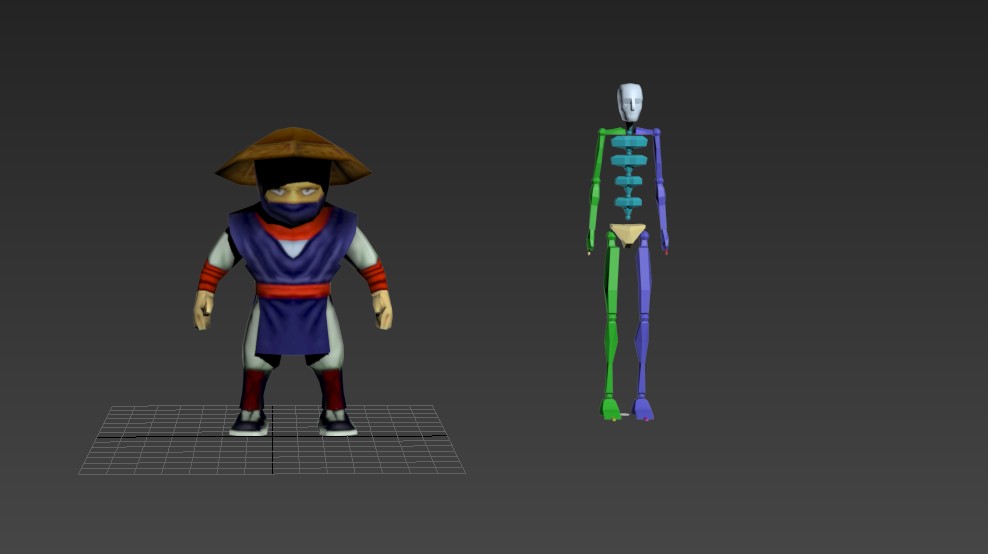
我们一般情况是按F3进入线条模式编辑,然后右键模型 选择 freezen selection 这样便于编辑。当编辑完后在 unfreezen

biped下面的意思是:
小人:体形模式(fig)
脚步:可以设置脚步,有跑,走等动作(可以快速做些动画)
箭头:运动流模式(mfe)
飞碟:混合模式(mix)
播放按钮:播放动画
文件:打开文件(图标都不选,可以打开Bip)
软盘:保存文件
2.第二步 蒙皮
人物蒙皮 有两种方式:skin和physique(物理蒙皮)
很多游戏引擎只有支持skin,个人觉得skin比较强大
那要记得,蒙皮是加在模型上的,而不是在骨骼上,选中模型 在右边的modifier list里面找到skin 蒙皮

然后再蒙皮选项里 把骨骼全部添加进来
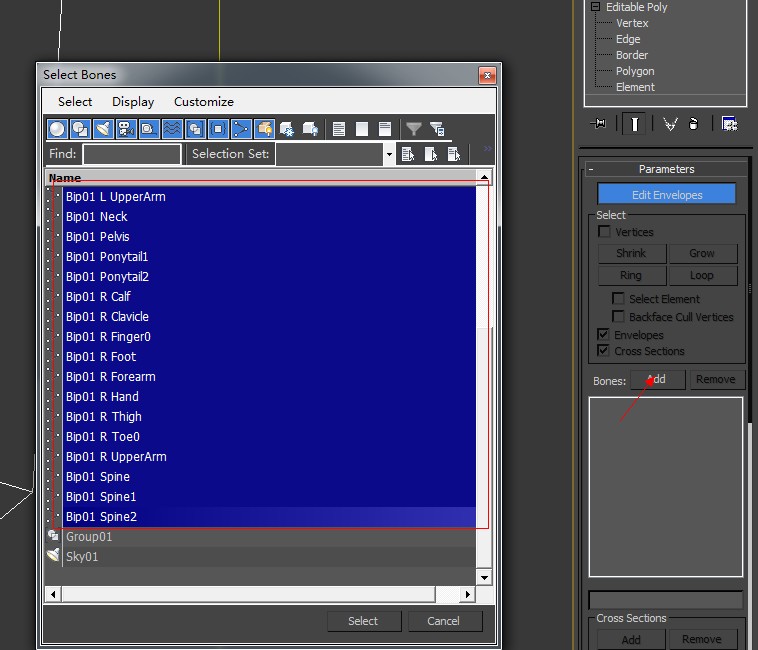
然后进入edit envelopes调整蒙皮的范围
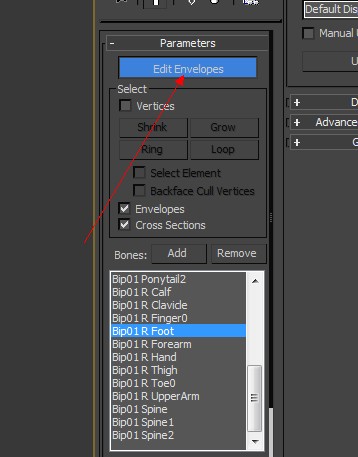
当编辑完后,你可以移动骨骼看看,这是模型与骨骼是在一起移动的,我们就可以给他摆姿势做动画了

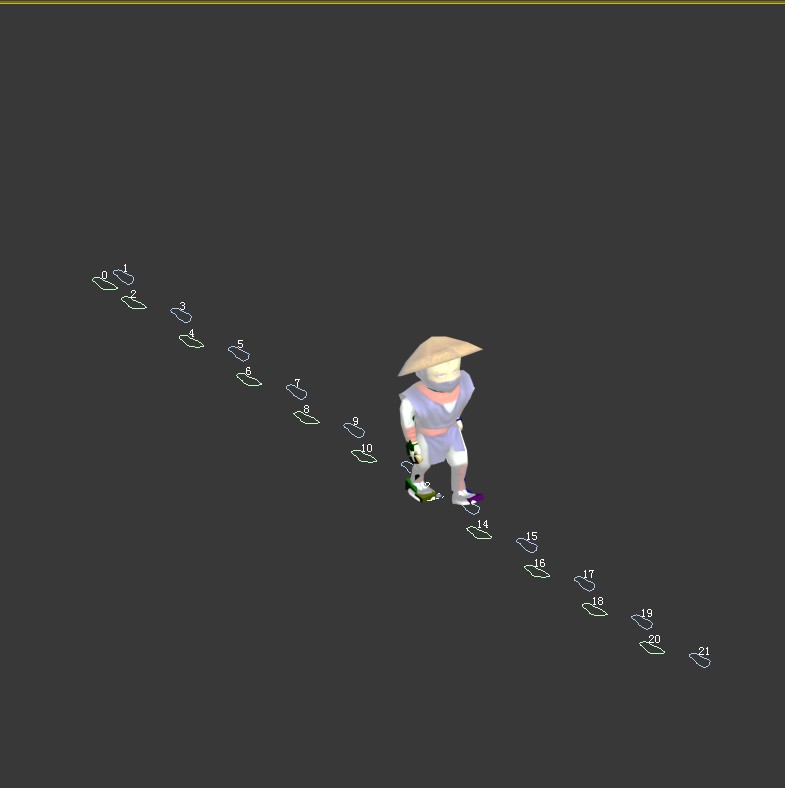
果然还是很难讲得清楚,可能视频的话比较讲得清楚。暂时就这样吧
——————————————————————————————————————
导航————————————————————